怎么更改电脑上文件夹显示的图标
有的小伙伴在使用电脑时,并不喜欢文件夹图标,因此想要更改文件夹显示的图标,但是却不知道如何更改,那么小编就来为大家介绍一下吧。
具体如下:
1. 第一步,右击想要更改图标的文件夹。
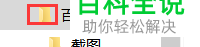
2. 第二步,来到下图所示的弹出窗口后,点击窗口底部的属性选项。
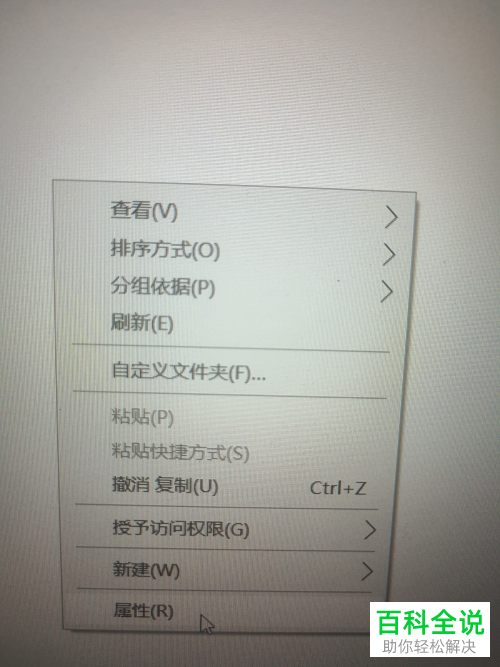
3. 第三步,在下图所示的属性页面中,点击页面顶部的自定义选项。
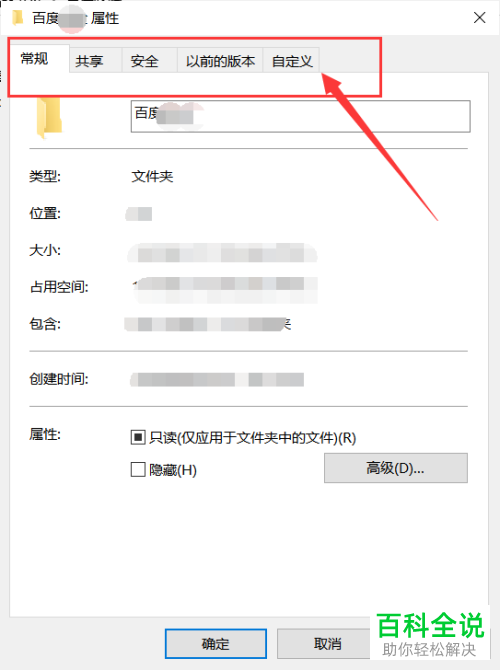
4. 第四步,我们可以看到如下图所示的自定义页面,点击文件夹图标中的更改图标选项。
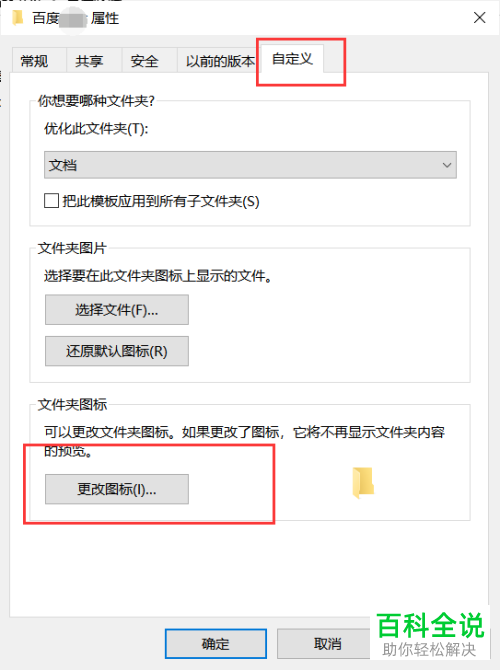
5. 第五步,来到下图所示的更改图标页面后,点击想要更改的图标样式。
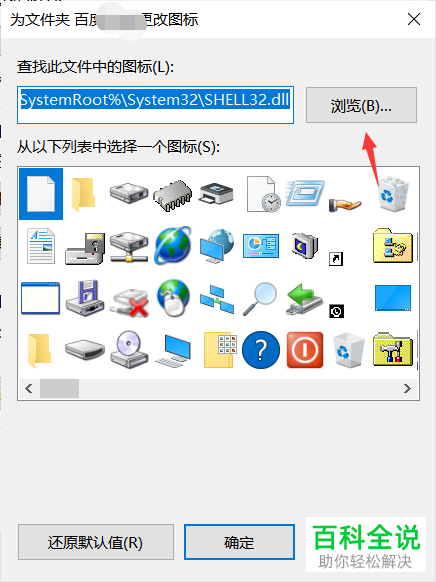
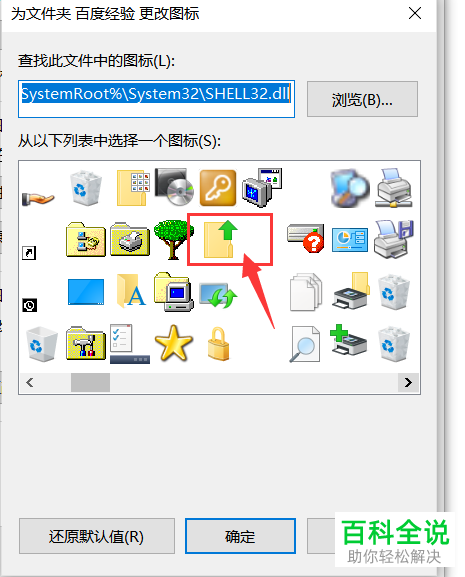
6. 第六步,完成图标的选择后,点击页面底部的确定选项, 就可以成功更改文件夹显示的图标了。
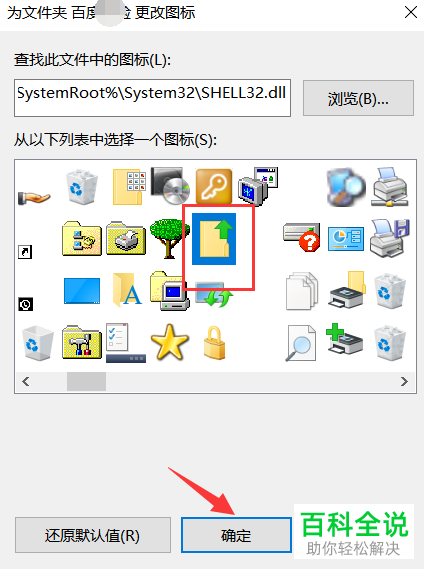
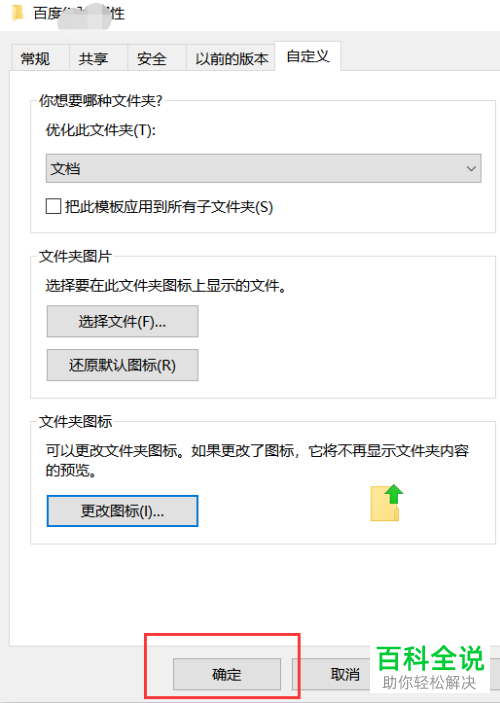

以上就是怎么更改电脑上文件夹显示的图标的方法。
赞 (0)

